Chat a příspěvky v MS Teams
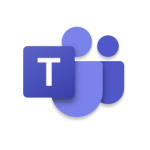
Co je psáno, to je dáno. Krátké zprávy nebo rozvětvená komunikace? Oboje je možné. Někdo se možná bude zlobit, ale pro mě je nejlepší přirovnání s Facebookem. Teamsový Chat je alternativou k Messengeru a teamsové Příspěvky se hodně podobají kanálu vybraných příspěvků (zdi) na Facebooku. V dnešním díle se proto podíváme na oba nástroje a ukážeme si všechno potřebné pro pohodlné používání.
Chat
V panelu chatu se zobrazuje docela hodně informací:
- Osobní chaty
- Skupinové chaty
- Chaty ze schůzek (poznáte je podle ikonky kalendáře)
- Zprávy dalších aplikací a chatbotů (poznáte podle ikonky aplikace)
Chat zahájíte velmi jednoduše pomocí ikonky s tužkou. Zadáte e-mailovou adresu a nebo klidně několik a je hotovo. Fintou je možnost chat pojmenovat. Pokud má však jen jednoho člena, jde to jen poprvé, následně již nelze přejmenovat. Chaty s více osobami si můžete pojmenovat kdykoliv později. Díky pojmenování můžete mít dokonce se stejnou skupinou osob i několik chatů. Třeba o práci a o ženách.


K existujícímu chatu můžete kohokoliv přidat později (ikonka s dvěma panáčky a znaménkem plus vpravo nahoře na obrazovce), pozor na historii. Teams dávají na výběr, jak moc chcete být sdílní. Bezhlavé klikání přivedlo už mnoho lidí do nepříjemných situací. Na výběr máte z několika voleb, které vám pomohou řídit, kolik toho na sebe z historie prásknete. Kdo se bojí, může vynechat celou historii, kdo má svědomí čisté, vyloží karty. Následující obrázek je za 1000 slov.
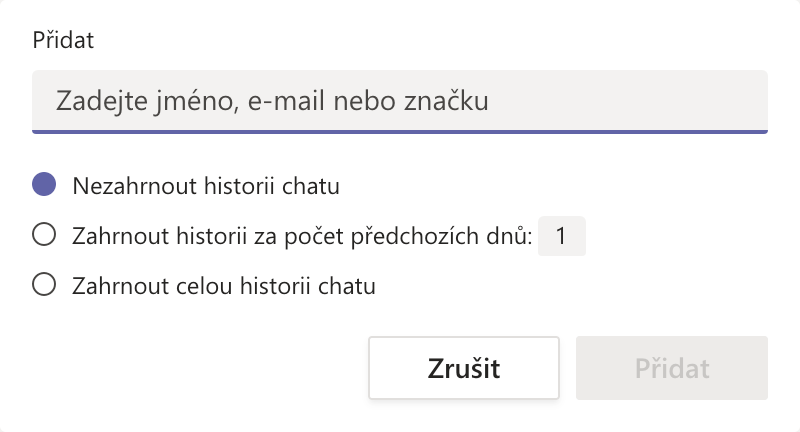
V jednom chatu si můžete psát až s 249 kolegy, ale pokud počet členů v jednom chatu přesáhne 20, dojde k jistým omezením. Budou vypnuty funkce automatických odpovědí a zároveň nebudou přicházet účastníkům chatu notifikace do e-mailů. To bych asi přežil. Za mě je horší to, že přijdete i o možnost volání a sdílení obrazovky.
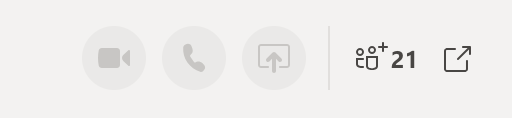
PopUp okna
Jednou z nejvíce vytýkaných věcí je právě to, o co se Microsoft snažil, tedy kompaktnost. Postupně dochází k rozvolňování této strategie a za první vlaštovku můžeme označit možnost plovoucích oken chatu. Pro tyto účely Microsoft vybavil chatové prostředí ikonickými tlačítky, ale přibyl také jeden nový prima příkaz. Pokud napíšete do vyhledávacího okna magickou formuli /pop, jste vyzváni k výběru osoby, kterou chcete oddělit do samostatného okna. Je to docela milé a praktické. Některé zdroje uvádějí, že nabídka funkcí u popnutých konverzací může být omezena. Například nejde nahrávat soubory z OneDrive. Zatím bych to přičítal spíše velmi rané implementaci. Tahle funkce je tu s námi jen pár dnů (květen 2020).
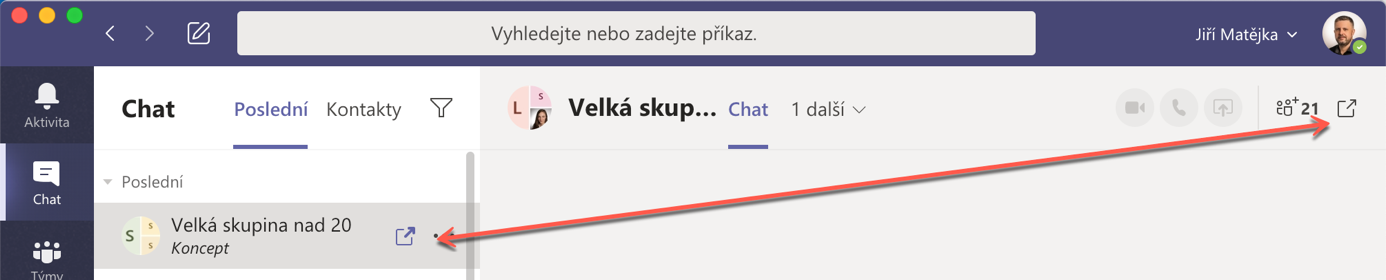
Soubory v chatu
Do každého chatovacího vlákna můžete poměrně jednoduše vkládat přílohy. V podstatě libovolné soubory. Psát o ikonce sponky, byl bych asi za blázna. Co už je možná malinko méně známé je to, co se s takto poslanými soubory děje. Ono, když si uvědomíte, že Teams je aplikace, která využívá tradiční robustní MS technologie, pak tu mnoho možností není. Ano, je to SharePoint, respektive je to kousek SharePointu vyhrazený jen a jen pro vás. Soubory poslané vámi do chatu jsou na vašem firemním OneDrive ve složce Soubory z chatu aplikace Microsoft Teams. Pokud vůbec někdo, tak uživatel s tím rozhodně nic neudělá. Zajímavým, leč logickým důsledkem je, že když chcete poslat stejnojmenný soubor později komukoli jinému nebo do jakéhokoliv jiného chatu, Teams vás upozorní a přichází Sophiina volba. Zachovat nebo přepsat. V důsledku to znamená, že pokud budete nahrazovat novými verzemi, pak budou mít všichni ve všech chatech vždy tu nejnovější verzi. Jinak si soubory nějak označujte, třeba jmény, verzemi, datumem nebo názvem chatu.
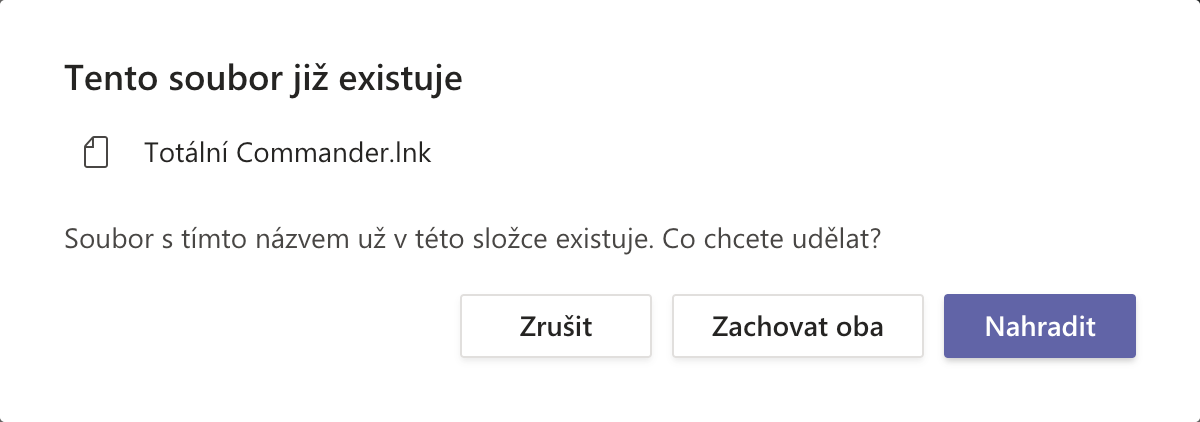
To je z nejpodstatnějších věcí asi všechno. Pár tipů k psaní zpráv bych ještě vzpomněl, ale duplikovalo by se to s následující kapitolou o příspěvcích.
Příspěvky
Příspěvky jsou první kartou každého kanálu a jak již jsem zmiňoval, nejvíce připomínají kanál vybraných příspěvků tak jak ho známe z Facebooku. Příspěvky zobrazují vše, co se v kanálu děje. Najdete v nich opravdové příspěvky (posty) jednotlivých kolegu, ale také systémové notifikace probíhajících nebo proběhlých schůzek, informace o záznamech schůzky, posty dalších aplikací jako jsou například oblíbené Microsoft Forms. My se v následujícím textu zaměříme na opravdové příspěvky osob. Na vložení příspěvku není nic složitého, jen si později řekneme o několika příjemných vychytávkách. Největší chybou a problémem je nepochopení práce s příspěvky. Mnoho lidí si plete příspěvky s chatem a místo toho, aby odpovídali na již publikovaný příspěvek, neustále zakládají příspěvky nové. Asi se shodneme na tom, že to není dobře. Na Facebooku to nikomu nepřijde divné, všichni poctivě odpovídáme na jednotlivé posty, Microsoft Teams se to tak úplně nedaří. Možná by se nad tím mohli v Redmondu zamyslet a nějak upravit vizuální podobu příspěvku a odpovědi na něj. Vy už ale víte, jak to je, a takové chyby dělat nebudete.
Komunikace ve formě příspěvků je pro většinu z nás velmi nová a léta zažité vyměňovány emailů nám brání efektivnímu využití tohoto přístupu. Zkuste se zamyslet nad tím, zda byste dokázali vnitro firemní komunikaci udržet ve formě příspěvků, které si budete navzájem komentovat. Příspěvek je samozřejmě součástí kanálu, a proto ho vidí všichni členové týmu. Může to připomínat situaci, kdy na parkovišti stojí Houkající auto a nikdo si ho nevšímá. Abyste jasně označili příjemce, jsou k dispozici dvě technologie. Jedna se jmenuje Zmínky a druhá byla přeložena jako Značky (tagy). Díky tomu můžeme ke každé veřejné zprávě napsat @jménokolegy, díky čemuž bude dotyčný kolega notifikován. Když se nad tím zamyslíte, v mnoha firmách se posílá e-mailem všechno všem. Paradoxně existuje stále velké procento lidí, kteří nechápou rozdíl mezi příjemcem, kopií a slepou kopií při posílání e-mailu. Pokud jste to ještě nevyzkoušeli, tak Teams mají velmi dobré hledání a nemusíte se bát, že se Vaše zpráva někde ztratí. Dobrým trikem může být naučený zvyk nekontrolovat po příchodu do práce e-maily, ale aktivitu v Teams (zvoneček v levém horním rohu obrazovky).
Mluví se o větší integraci s Outlookem, ale v tuhle chvíli to není žádná sláva. Co by mohlo někdy pomoci, je schopnost Teams přijmout váš email poslaný přímo na konkrétní kanál. Možná se pletu, ale tuhle službu jsem kdysi dávno odsoudil, protože vkládala pouze eml soubor. Dnes je to ovšem jiná káva a v kanálu se zobrazí váš email v plné parádě. Může to být také zajímavá cesta, jak komunikovat s externisty. Napadá mě spiklenecká možnost, kdy bude nějaká úřednice posílat do vašeho kanálu informace o blížících se termínech nějakých důležitých akcí, u kterých byste neměli chybět.
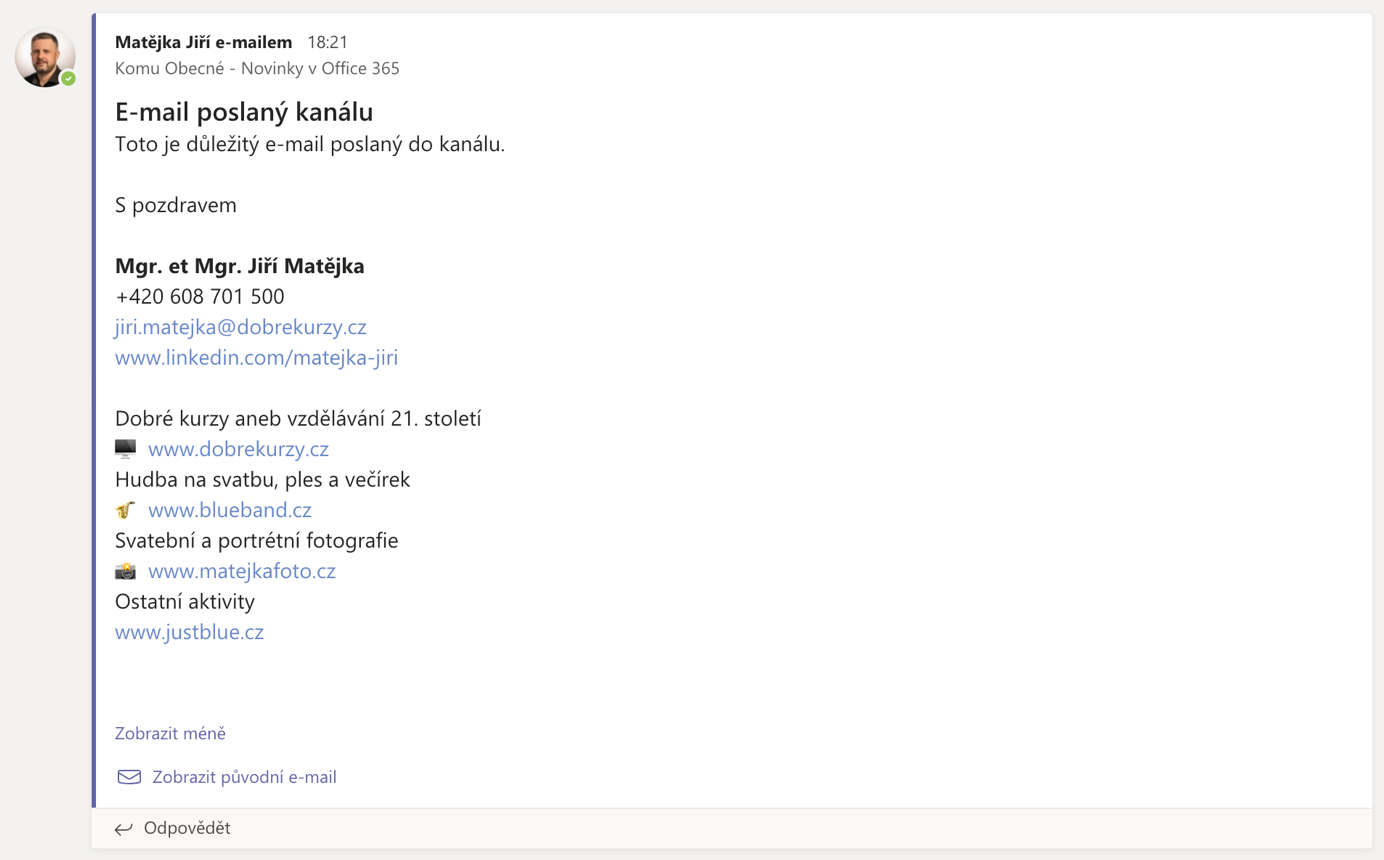
Kanál oznámení
Na téma příspěvků a kanálů by se dala jistě napsat kratší kniha, ale já se s vámi rozloučím poslední informací týkající se oznámení. Oznámení je jiná forma příspěvků, kterou můžete výrazně formátovat, a proto by měla být dobře viditelná pro všechny vaše kolegy. Dobrou strategií by mohlo být například využití jednoho kanálu jako kanálu oznámení. Takovému kanálu bych zakázal možnost přidávání příspěvků ostatními kolegy a vkládal bych do něj pouze příspěvky typu oznámení. Jak je vyrobíte? Je to prosté. Stačí pod novým příspěvkem kliknout na první ikonu s velkým písmenem „A“, a v horní části nově otevřeného okna přepnout z Nová konverzace na Oznámení.
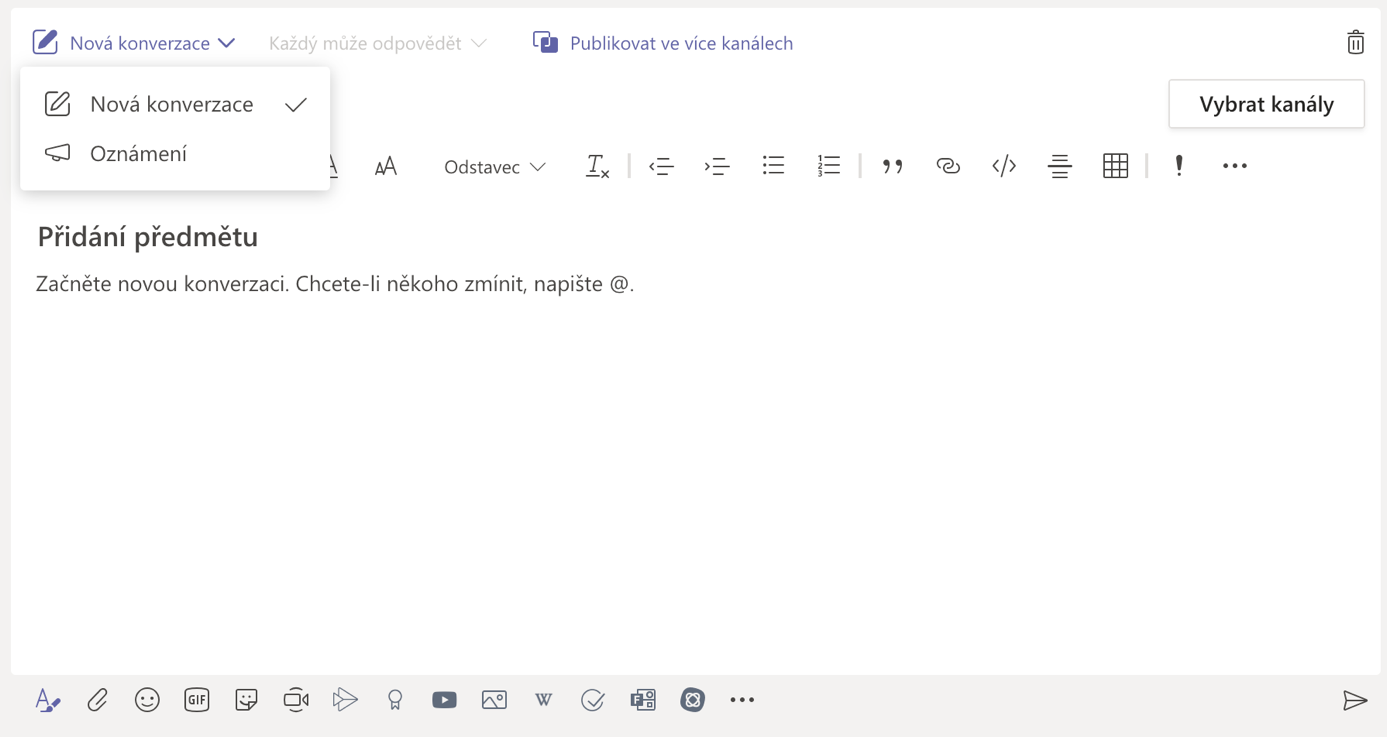
Závěr
Téma chatů a příspěvků je ještě mnohem širší než jsem naznačil, ale pokusil jsem se připomenout nebo ukázat na obvyklé věci, se kterými se na kurzech potkávám. Doufám, že máte z Teams stejnou radost jako já a pokud vás občas malinko zlobí, tak jim to odpusťte. Jsou to vlastně ještě nemluvňata, protože nedávno oslavily teprve 3. narozeniny. Za tu dobu a hlavně za poslední měsíce došlo k tolika změnám, že tyhle články možná nebudou už letošní Vánoce pravdivé. Zatím si užívejte přicházejícího léta a třeba někdy u dalšího článku nebo na nějakém kurzu.

